Một cách nhanh nhất để bạn gửi email cho nhóm trên iPhone đó là tạo danh bạ với nhóm email mà bạn thường xuyên gửi email như trao đổi công việc chẳng hạn. Khi đó chúng ta chỉ cần chọn vào nhóm để gửi email hàng loạt trên iPhone là được. Như vậy mặc dù ứng dụng Apple Mail không có tính năng gửi email hàng loạt nhưng chúng ta cũng có thể sử dụng cách bên dưới để gửi email cho nhóm. Bài viết dưới đây sẽ hướng dẫn bạn gửi email cho nhóm trên Apple Mail.
Hướng dẫn gửi email hàng loạt trên Apple Mail
Bước 1:
Đầu tiên bạn nhấn vào ứng dụng Danh bạ sau đó nhấn vào biểu tượng dấu cộng ở góc phải trên cùng. Tiếp đến trong giao diện tạo liên hệ mới bạn nhấn chọn vào mục thêm email để nhập email cho người mà bạn muốn gửi.
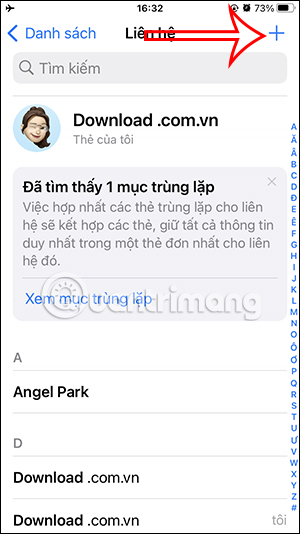
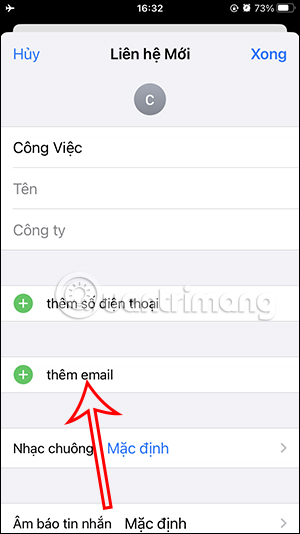
Bước 2:
Lúc này bạn nhập email những người mà mình muốn gửi email. Mỗi một email được phân tách nhau bằng dấu , như hình dưới đây. Tạo xong thì bạn nhấn Xong để lưu lại.
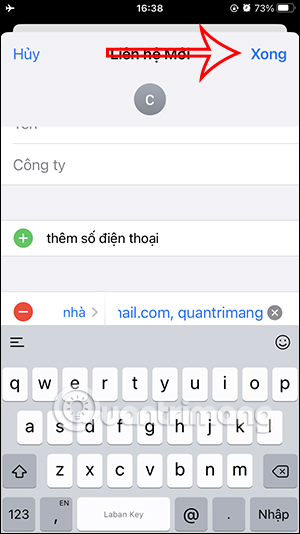
Bước 3:
Bạn mở ứng dụng Apple Mail, sau đó nhấn vào biểu tượng viết email mới ở góc dưới cùng bên phải màn hình. Lúc này tạo mục Đến bạn nhấn vào biểu tượng dấu cộng để thêm người gửi email.
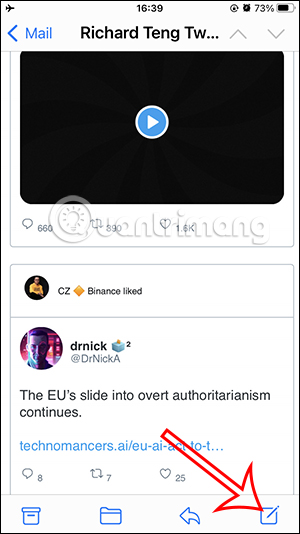
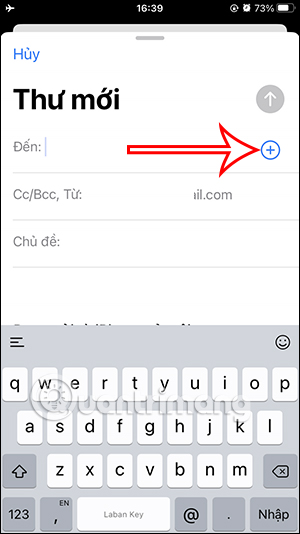
Bước 4:
Hiển thị danh bạ trên iPhone để người dùng lựa chọn gửi, chúng ta nhấn vào nhóm email mà bạn muốn gửi email hàng loạt. Như vậy bạn đã chọn nhóm email để gửi trên Apple Mail.
Cuối cùng chúng ta nhập tiếp những nội dung còn lại của email rồi nhấn vào biểu tượng gửi màu xanh để tiến hành gửi mail như bình thường.
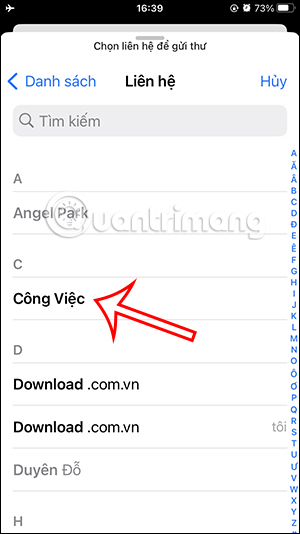
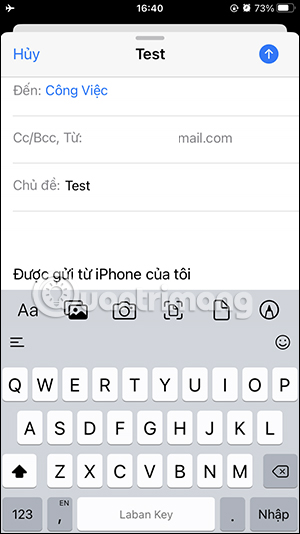
 Công nghệ
Công nghệ  AI
AI  Windows
Windows  iPhone
iPhone  Android
Android  Học IT
Học IT  Download
Download  Tiện ích
Tiện ích  Khoa học
Khoa học  Game
Game  Làng CN
Làng CN  Ứng dụng
Ứng dụng 
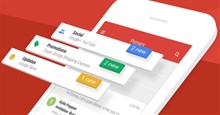



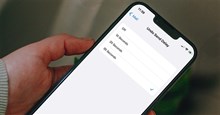













 Linux
Linux  Đồng hồ thông minh
Đồng hồ thông minh  macOS
macOS  Chụp ảnh - Quay phim
Chụp ảnh - Quay phim  Thủ thuật SEO
Thủ thuật SEO  Phần cứng
Phần cứng  Kiến thức cơ bản
Kiến thức cơ bản  Lập trình
Lập trình  Dịch vụ công trực tuyến
Dịch vụ công trực tuyến  Dịch vụ nhà mạng
Dịch vụ nhà mạng  Quiz công nghệ
Quiz công nghệ  Microsoft Word 2016
Microsoft Word 2016  Microsoft Word 2013
Microsoft Word 2013  Microsoft Word 2007
Microsoft Word 2007  Microsoft Excel 2019
Microsoft Excel 2019  Microsoft Excel 2016
Microsoft Excel 2016  Microsoft PowerPoint 2019
Microsoft PowerPoint 2019  Google Sheets
Google Sheets  Học Photoshop
Học Photoshop  Lập trình Scratch
Lập trình Scratch  Bootstrap
Bootstrap  Năng suất
Năng suất  Game - Trò chơi
Game - Trò chơi  Hệ thống
Hệ thống  Thiết kế & Đồ họa
Thiết kế & Đồ họa  Internet
Internet  Bảo mật, Antivirus
Bảo mật, Antivirus  Doanh nghiệp
Doanh nghiệp  Ảnh & Video
Ảnh & Video  Giải trí & Âm nhạc
Giải trí & Âm nhạc  Mạng xã hội
Mạng xã hội  Lập trình
Lập trình  Giáo dục - Học tập
Giáo dục - Học tập  Lối sống
Lối sống  Tài chính & Mua sắm
Tài chính & Mua sắm  AI Trí tuệ nhân tạo
AI Trí tuệ nhân tạo  ChatGPT
ChatGPT  Gemini
Gemini  Điện máy
Điện máy  Tivi
Tivi  Tủ lạnh
Tủ lạnh  Điều hòa
Điều hòa  Máy giặt
Máy giặt  Cuộc sống
Cuộc sống  TOP
TOP  Kỹ năng
Kỹ năng  Món ngon mỗi ngày
Món ngon mỗi ngày  Nuôi dạy con
Nuôi dạy con  Mẹo vặt
Mẹo vặt  Phim ảnh, Truyện
Phim ảnh, Truyện  Làm đẹp
Làm đẹp  DIY - Handmade
DIY - Handmade  Du lịch
Du lịch  Quà tặng
Quà tặng  Giải trí
Giải trí  Là gì?
Là gì?  Nhà đẹp
Nhà đẹp  Giáng sinh - Noel
Giáng sinh - Noel  Hướng dẫn
Hướng dẫn  Ô tô, Xe máy
Ô tô, Xe máy  Tấn công mạng
Tấn công mạng  Chuyện công nghệ
Chuyện công nghệ  Công nghệ mới
Công nghệ mới  Trí tuệ Thiên tài
Trí tuệ Thiên tài